win7上帝模式干嘛的?win7上帝模式如何用
win7上帝模式干嘛的?所谓"上帝模式"便是一个包含所有win7系统配置的默认隐藏文件夹,可以看做是传统控制面板选项的完全展开。在win7中,"配置"取代了控制面板,但目前还并不完善,许多配置还是要靠传统办法进行。因此,"上帝模式"这种"工具箱"文件夹还是非常方便实用的
第一步,打开“上帝模式”
由于该文件夹默认隐藏,因此你们需要特定的入口才能打开。在运行中执行如下命令:
shell:::{Ed7BA470-8E54-465E-825C-99712043E01C}
可以看到“所有任务”文件夹被打开,您可以在这里看到所有win7的配置。这里所说的“文件夹”其实和控制面板的形式相同,同样利用了文件资源管理器的形式。
第二步,创建桌面快捷方式
▼此时拖动红圈内地址栏的图标到桌面就可以创建快捷方式
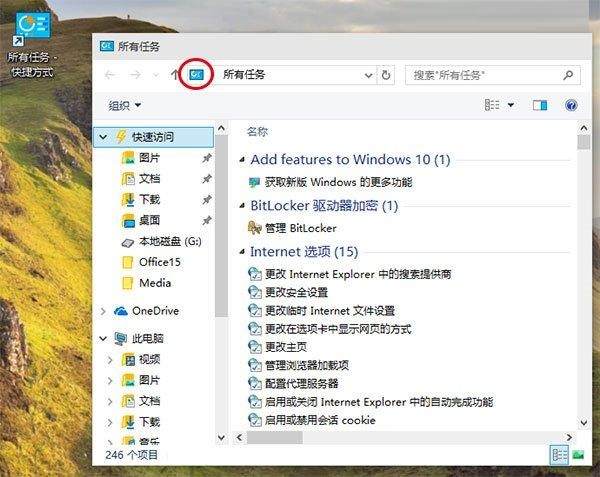
▼然后可以将此快捷方式固定到“快速启动”和“开始屏幕”
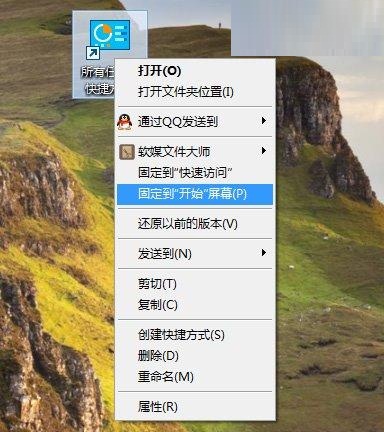
第三步,将“所有任务”固定到任务栏
也许您会说在打开“所有任务”窗口时,在任务栏图标点击右键选择“将此程序固定到任务栏”就可以。但实际上并非想象的这么容易,使用这种办法固定后,再次打开的会是控制面板,而非“所有任务”。因此要在任务栏固定该文件夹,需要单独创建快捷方式。
办法如下:
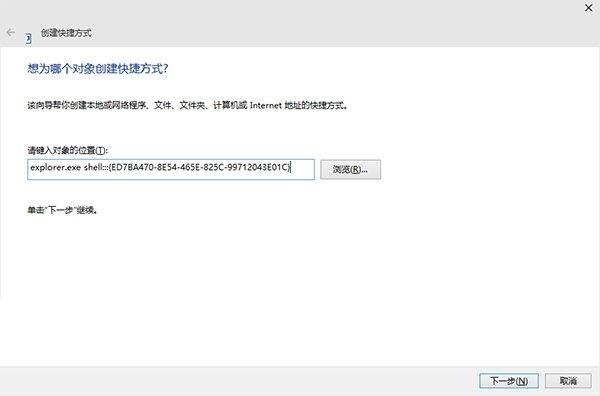
▲首先在桌面新建快捷方式,输入explorer.exe shell:::{Ed7BA470-8E54-465E-825C-99712043E01C},然后点击“下一步”
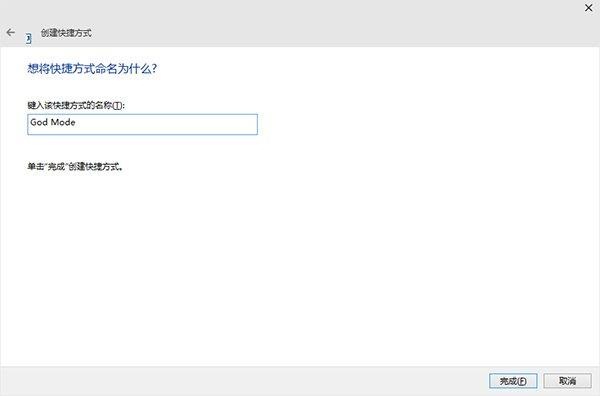
▲为快捷方式命名,可随意;然后点击“完成”直接
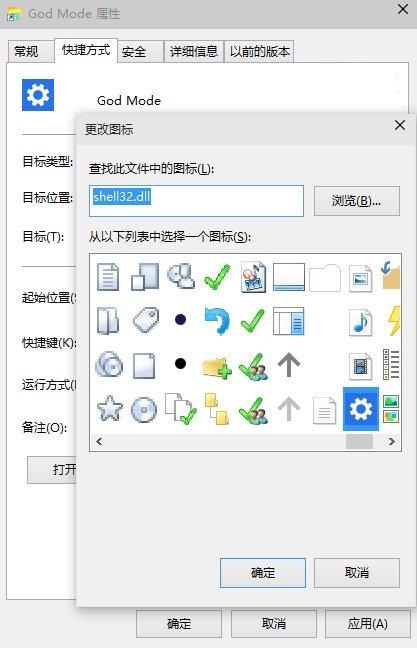
▲如果不喜爱默认图标,可以自行更换
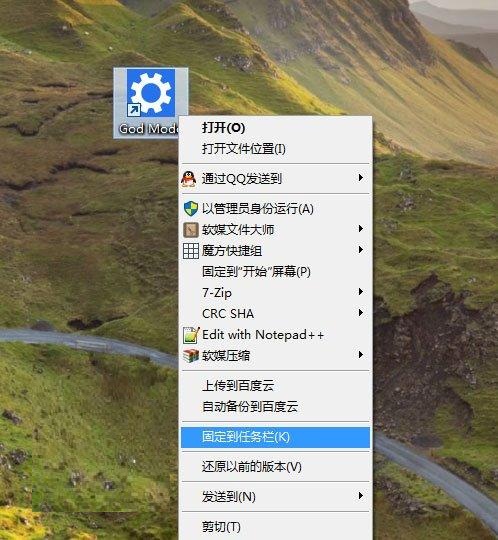
▲用这种方式创建快捷方式后就可以固定到任务栏了
系统下载推荐
本站发布的系统与软件仅为个人学习测试使用,不得用于任何商业用途,否则后果自负,请支持购买微软正版软件!
Copyright @ 2022 win10 64位系统版权所有